电脑怎么截图win7 win7电脑怎样快速截图
更新时间:2024-05-29 14:01:00作者:qiaoyun
截图是操作电脑的时候经常会用到的一个操作,不过有很多win7系统用户因为还不熟悉,所以不知道电脑怎么截图,其实截图的方式有很多种,可以使用系统自带截图工具来操作,也可以用第三方工具来实现,接下来就给大家详细介绍一下win7电脑快速截图的详细方法吧。
方法如下:
方法一、
1、我们在电脑上按下PrtSc(笔记本PrtSc),外接键盘(prtScsysRq)。

2、点击windows图标,打开 附件里面的画图。
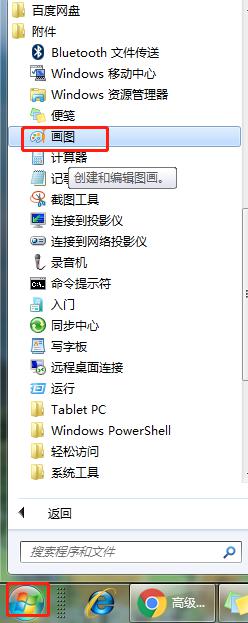
3、鼠标点击粘贴(Ctrl +v)。
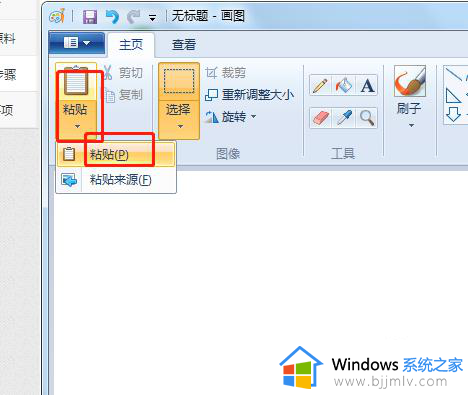
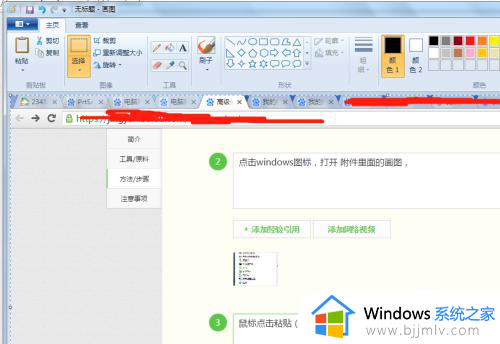
方法二、
1、我们点击windows 打开,附件里面有一个截图工具,直接打开就可以使用。
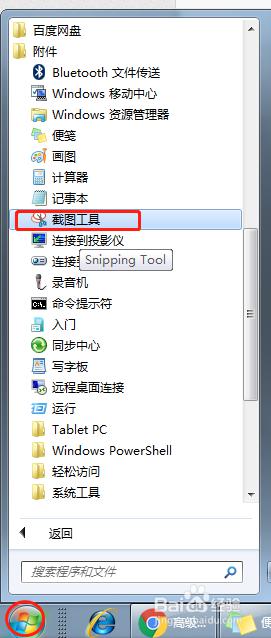
2、点击新建,周报的屏幕变灰色。点击任意地方就可以截图。
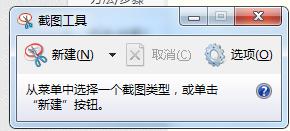
3、截图效果,方便快捷。
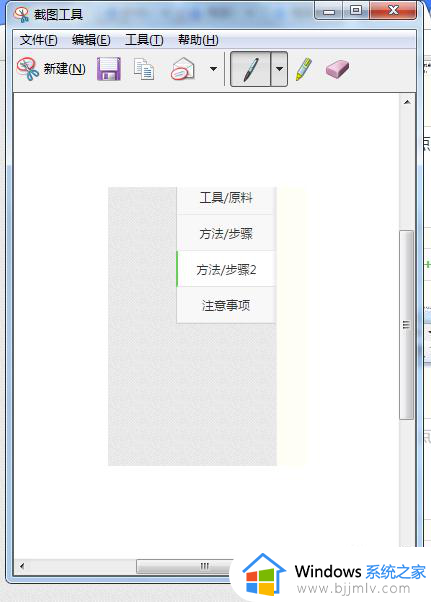
以上就是win7电脑怎样快速截图的详细内容,大家有需要的话可以学习上述方法步骤来进行截图,希望帮助到大家。
电脑怎么截图win7 win7电脑怎样快速截图相关教程
- win7电脑怎么截图快捷键 win7电脑截图快捷键是哪个键
- win7快速截图如何操作 win7怎么快速截图
- win7怎样截图 win7电脑如何截图
- win7电脑截屏怎么截图 windows7如何截图快捷键
- windows7快速截图快捷键是什么 windows7怎么截图快捷键
- win7手提电脑截屏怎么截图 win7电脑最简单的截图方法
- windows7怎么快速截图 win7如何快速截屏快捷键
- win7屏幕截图怎么操作 win7怎么截图电脑屏幕截图
- win7截屏快捷键是哪个键 电脑win7怎么截图快捷键
- windows7电脑截图快捷键是哪个 windows7台式电脑截屏的方法
- win7系统如何设置开机问候语 win7电脑怎么设置开机问候语
- windows 7怎么升级为windows 11 win7如何升级到windows11系统
- 惠普电脑win10改win7 bios设置方法 hp电脑win10改win7怎么设置bios
- 惠普打印机win7驱动安装教程 win7惠普打印机驱动怎么安装
- 华为手机投屏到电脑win7的方法 华为手机怎么投屏到win7系统电脑上
- win7如何设置每天定时关机 win7设置每天定时关机命令方法
win7系统教程推荐
- 1 windows 7怎么升级为windows 11 win7如何升级到windows11系统
- 2 华为手机投屏到电脑win7的方法 华为手机怎么投屏到win7系统电脑上
- 3 win7如何更改文件类型 win7怎样更改文件类型
- 4 红色警戒win7黑屏怎么解决 win7红警进去黑屏的解决办法
- 5 win7如何查看剪贴板全部记录 win7怎么看剪贴板历史记录
- 6 win7开机蓝屏0x0000005a怎么办 win7蓝屏0x000000a5的解决方法
- 7 win7 msvcr110.dll丢失的解决方法 win7 msvcr110.dll丢失怎样修复
- 8 0x000003e3解决共享打印机win7的步骤 win7打印机共享错误0x000003e如何解决
- 9 win7没网如何安装网卡驱动 win7没有网络怎么安装网卡驱动
- 10 电脑怎么设置自动保存文件win7 win7电脑设置自动保存文档的方法
win7系统推荐
- 1 雨林木风ghost win7 64位优化稳定版下载v2024.07
- 2 惠普笔记本ghost win7 64位最新纯净版下载v2024.07
- 3 深度技术ghost win7 32位稳定精简版下载v2024.07
- 4 深度技术ghost win7 64位装机纯净版下载v2024.07
- 5 电脑公司ghost win7 64位中文专业版下载v2024.07
- 6 大地系统ghost win7 32位全新快速安装版下载v2024.07
- 7 电脑公司ghost win7 64位全新旗舰版下载v2024.07
- 8 雨林木风ghost win7 64位官网专业版下载v2024.06
- 9 深度技术ghost win7 32位万能纯净版下载v2024.06
- 10 联想笔记本ghost win7 32位永久免激活版下载v2024.06